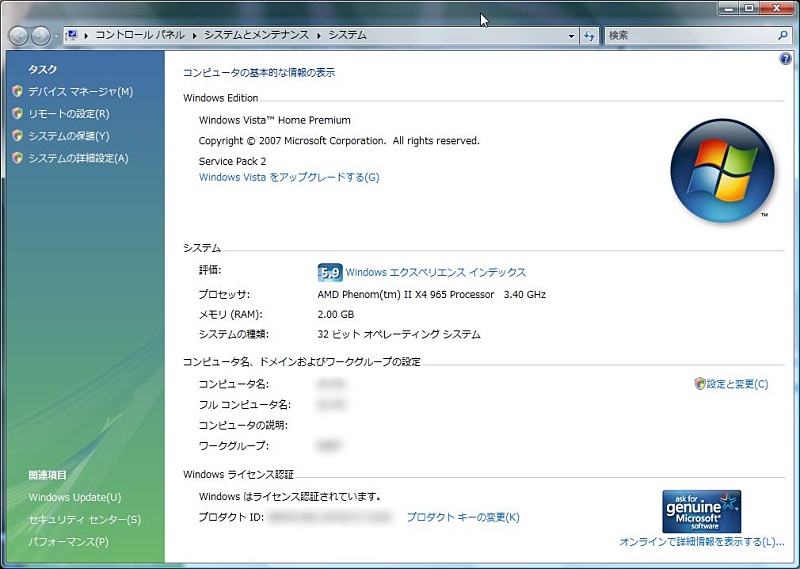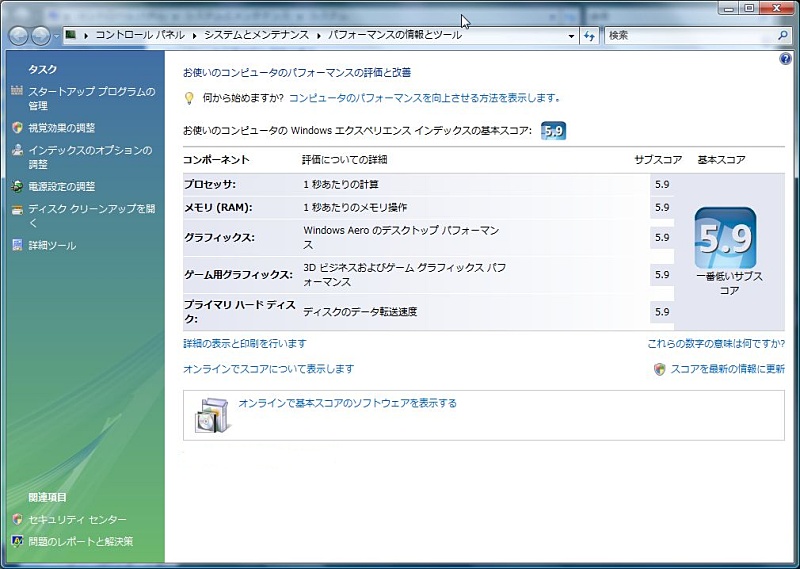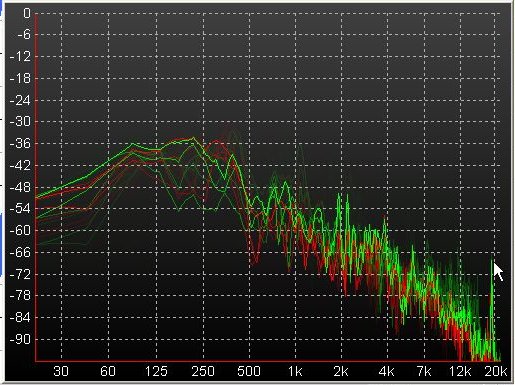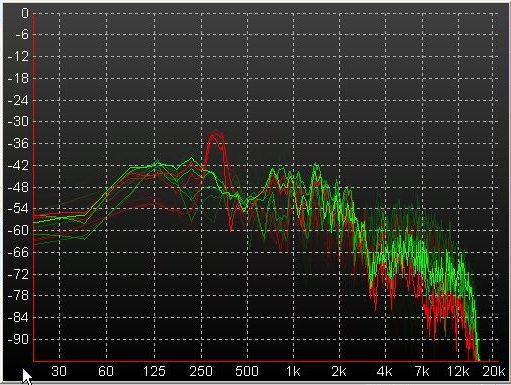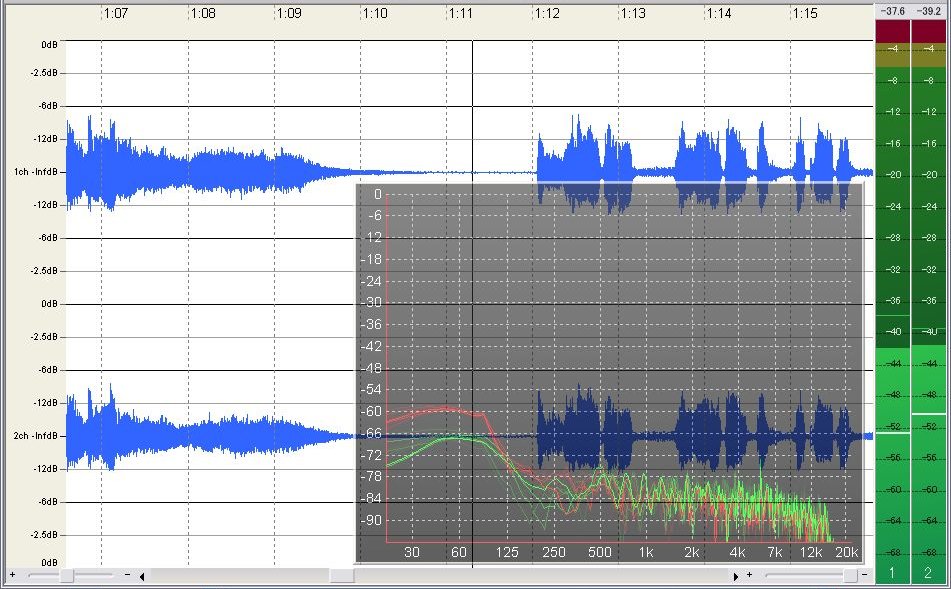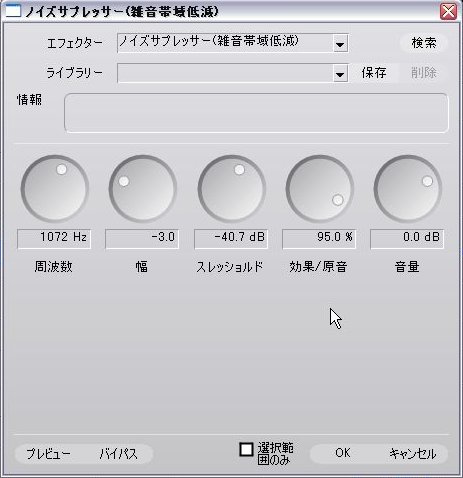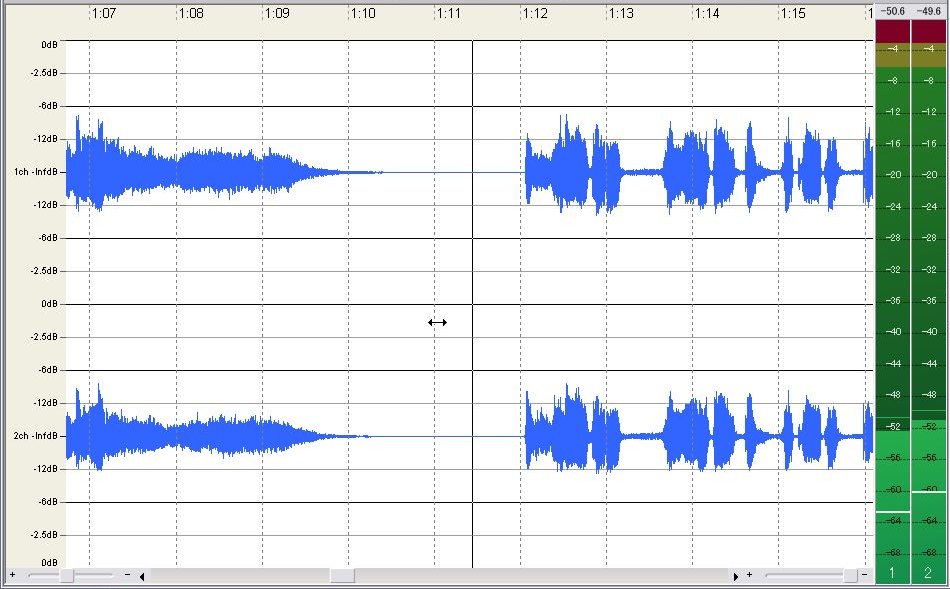ラジカセをパソコンにつなぎ、AMやFM放送を聴いているのだが、FM放送の方が、モノラルならそれほどでもないが、ステレオにすると結構ノイズがでるので、アンテナを作ってみた。 ダイポールアンテナだ。今回は簡単に作成してみた。 … “FM用アンテナ製作” の続きを読む
ラジカセをパソコンにつなぎ、AMやFM放送を聴いているのだが、FM放送の方が、モノラルならそれほどでもないが、ステレオにすると結構ノイズがでるので、アンテナを作ってみた。
ダイポールアンテナだ。今回は簡単に作成してみた。まず、アンテナ長の計算をしなくていはいけない。
こちらでは、聞きたい放送局が、77MHz~85MHzまでいくつかあるので、放送局分だけ作るのはたいへんなので、80MHzで計算してみた。
まず、光のスピードを周波数で割る。光のスピードは299792.5km/sとすると、波長は
299792.5÷80÷1000=3.747406m
アンテナ1つの長さは、
3.747406÷4=0.936852m
ラジカセのアンテナまでは、75Ωの同軸で引っ張るので、その分を補正して
0.936852×0.95=0.89m
だいたい89cmでいいようなので、
鉄線をカット、中心部分は、ゴムブロックにもくねじでとりつけた。それに同軸をつなげる。

ベランダに設置

さっそくためしてみた。
しかし、あまりS/N比は向上しなかった。だいたい36db位。
やはりラジカセでは限界かな。所謂FMチューナが必要か。
アンテナも、3エレ位に増やさないと。それにどうもベランダの物干し竿を通す金具に取り付けたせいか、周波数の低い方が受かりやすいようだ。木の棒でもっと金属から離してみなくては。
そこで、FMチューナーなるものは、まだあるのか探してみた。昔はFMチューナーと言えばトリオだったが、いまでも作っているメーカーはいくつかある。昔懐かしい名前がある。PIONEERなどは結構まだ力をいれているようだ。
まあ、ipodやポットキャストが流行る時代に、随分逆行しているなぁ...。